今天,在本指南中,我們將討論所有命令提示錯誤及其2024年最新解決方案。這些天,如果您是高級Windows用戶,則一定會遇到命令提示符。命令提示符是嵌入Windows操作系統中的功能強大的工具,可作為用戶通過基於文本的命令與系統交互的網關。這些命令可用於執行各種Windows管理功能和任務。
但是,當您是命令提示符的連續用戶時,由於任何內部問題會導致命令提示符中的錯誤,因此您可能會遇到一些錯誤。理解和故障排除這些命令提示錯誤對於維持系統功能和效率至關重要。在本文中,我們將在命令提示符和可能的解決方案中取出Windows用戶在命令提示符中遇到的所有錯誤。
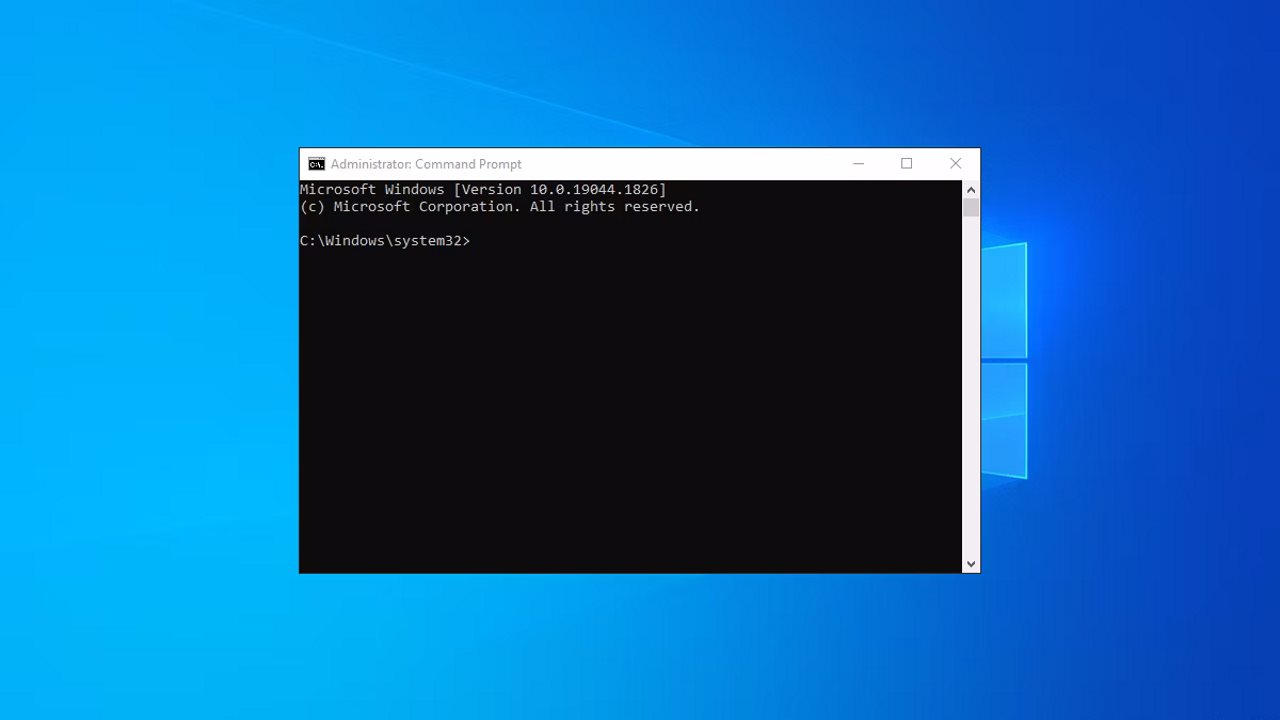
所有命令提示錯誤及其解決方案
由於有多個命令提示錯誤,您可能會在命令提示符中面對。我們已經為您合併了這些錯誤代碼及其解決方案。從諸如“命令未識別”或“訪問拒絕”之類的常見錯誤到涉及系統文件或網絡配置的更複雜的問題,本指南旨在解決大多數常見的CMD錯誤和問題。請通過錯誤及其解決方案進行修復。
命令提示不起作用|崩潰|常見問題
當某些人使用命令提示符對窗口問題進行故障排除時,某些用戶會遇到的第一件事是命令提示符不正常或不開放。幸運的是,您可以通過做一些技巧來解決此錯誤。那麼,我們如何修復命令提示,不工作或開放?
重新啟動Windows PC
如果您找到命令提示符不打開或不工作,只需重新啟動Windows PC即可。
- 點擊開始菜單
- 上台並單擊重新啟動/重新啟動
- 等待PC啟動。
- 嘗試再次打開命令提示
暫時禁用PC上的防病毒軟件
您可以禁用防病毒軟件,以解決Windows PC中的某些錯誤。有時,這些第三方防病毒病毒會導致對系統的干擾,以保護您的Windows PC。只需進入您的防病毒設置,並禁用您當前的防病毒軟件即可。
修改路徑環境變量
如果您的命令提示在打開後立即關閉,則可以更改Windows設置中的路徑環境變量。
- 轉到您的起點並輸入環境
- 單擊編輯系統環境變量
- 您將被指向系統屬性,您可以在其中單擊環境變量
- 您可以單擊路徑,然後在“編輯”按鈕上
- 創建一個名稱 - c:\ windows \ syswow64的新條目,然後單擊“好”。
嘗試使用新的用戶帳戶
您的個人資料中可能會有一個問題可以改變Windows PC的功能並影響命令提示符。嘗試使用管理員用戶配置文件運行命令提示符。
- 從“開始”菜單中的“電源”按鈕中登錄帳戶
- 使用不同的用戶名/管理文件登錄
- 如果您是唯一的用戶,則可以通過按WIN + I按鈕並將另一個用戶添加到此PC中來創建一個不同的帳戶。
修復:系統找不到指定的文件
當您嘗試創建系統映像或嘗試安裝驅動程序訪問文件時,此命令提示符錯誤出現。幸運的是,您可以修復由損壞的系統文件產生的此錯誤代碼。這是您可以修復此錯誤代碼的方法。
- 重新啟動您的電腦
- 單擊其他故障排除,打開故障排除設置並修復此錯誤
- 您可以進行防病毒掃描,完成後,您可以重新啟動PC。
- 刪除當前文件並再次下載文件
修復:記憶不足
當系統文件中沒有內存空間時,此錯誤非常常見。但是,如果您在2024年獲得此錯誤代碼,則可以通過遵循這些步驟輕鬆地在命令提示符中修復此錯誤。
- 關閉在後台運行的所有不必要的程序,從而導致系統過載。
- 現在,重新啟動您的電腦
- 如果您在運行任何腳本時會出現這一點,請嘗試通過分解來運行較小的腳本
- 增加計算機RAM(如果您認為這可能是問題)。
修復:一般保護故障
當軟件試圖訪問另一個處理程序使用的內存部分時,在Windows PC中發生通用保護故障。但是,您可以通過遵循以下步驟來修復此錯誤代碼。
- 刪除臨時文件
- 嘗試運行磁盤掃描或除法
- 卸載最近在PC上安裝軟件
- 禁用電源管理和屏幕保護程序。
修復:無效的語法
當您給出的命令無效時,命令提示會給出無效的語法錯誤,並且可能有很多原因。當您錯誤地命令命令或錯過命令上的任何分號時,可能會發生此錯誤。要解決此錯誤,您可以按照以下步驟操作。
- 單擊並再次打開命令提示
- 現在,通過修復命令行中的所有錯誤來重寫您的命令
- 僅使用有效的命令行執行它
結論
這將我們帶到本指南的結尾,以獲取所有命令提示錯誤及其解決方案。命令提示可以通過使用某些命令來解決/解決某些Windows問題。但是,如果您遇到任何問題,我敢肯定,以上指南將幫助您解決同樣的問題。您可以仔細閱讀每個錯誤引起您的問題。確保仔細遵循每個步驟以修復這些錯誤代碼。

